AD域中如何布置软件自动分发
AD域服务器实现软件安装部署

AD域服务器实现软件安装部署
一、发布应用程序建立安装WINDOWS安装程序包的文件夹 1、请在任何一台服务器上内建立一个文件夹,例如:C:\packages,这个文件夹是要用来存储应用程序的。
2、将此文件夹设置为共享,并给一个共享名。
因为网络上的用户必须UNC路径来访问,所以要设置共
一、发布应用程序
4、“
——
5、“
\共享文件夹。
安装被发布的应用程序
1、利用域用户或组织单位用户来登录
2、开始——设置——控制面板——“添加/删除程序”。
精心整理
3、添加新程序——从网络添加程序(就会显示出已经发布的应用程序)。
4、选择要安装的应用程序——单击“添加”——就会安装此应用程序。
测试自动修复应用程序功能
1、请找到应用程序的安装位置。
2、删除此应用程序的安装文件夹。
——软1
2
3、设置当安装此应用程序时,是否出现完整的安装界面,或者只显示部分的界面。
在被部署应用程序上单击鼠标右键——属性——部署。
4、将应用程序升级:在被部署的应用程序单击鼠标右键——属性——升级——添加
精心整理
精心整理。
软件分发功能简易说明

软件分发功能简易说明网络服务端五大功能区控制及软件功能切换区被控机管理员密码输入及被控机启动盘选择区功能控制菜单区主窗口状态栏控制及软件功能切换区1.群组:用来选择需要控制的群组,最多可以控制80个群组。
2.电脑:用来选择群组中需要控制的计算机,一个网络服务端程序最多可以控制一个群组中的80 台计算机。
3.电脑列表:列出所有收集到的安装Max-User 计算机相关信息及状态;包括“群组”、“计算机名称”、“IP 地址”、“系统”、“模式”、“属性”和“网卡地址”。
4.档案传输:列出正在进行文件传输的计算机及状态。
5.网络唤醒排程:设定(新增、删除、修改)控制排程和设定(新增、删除、修改)触发事件,主要用于在保护系统的系统保护。
6.帮助:提供电子版本的帮助文件。
7.关于:公司服务电话及Email。
8.离开:退出MaxControl控制软件操作界面。
输入被控端管理员密码输入及选择被控机启动盘1.输入被控端管理员密码:需要输入正确的密码才能对安装MaxUser的计算机进行控制,该密码与硬盘保护系统的密码一致。
2.选择被控机启动盘:此处显示的操作系统为当前用户使用的操作系统的名称,同时可以通过选择不同的操作系统的名称配合功能控制菜单区中的功能选项进入不同的操作系统。
功能控制菜单1.收集ID:收集被控计算机ID,用于读取安装网络客户端程序的计算机状态,同时在主窗口界面中显示出来,用户可以根据主窗口的显示对该计算机进行相关的操作。
若被控机处于硬盘保护启动菜单状态下,请选择按保护系统信息收集;若被控机已经进入Windows 操作系统状态下,请选择按操作系统信息收集。
2.网络唤醒:将所选择的被控计算机通过网络唤醒。
需要将CMOS中的关于网络唤醒的选项打开,并确认被控计算机前次关机是从Windows 状态下进行正常关机的。
如遇以下情况被控机也将无法唤醒:公用电网停电、正常关机后单机切断电源或机房统一切断电源。
3. 重启:命令所选择的被控计算机进行重新启动的操作。
如何在域管理环境中进行软件的推送安装

如何在域管理环境中进行软件的推送安装1,要把你准备分发的软件制作成.msi软件安装包.在Windows2000安装光盘运行x:\Valueadd\3rdparty\Mgmt\Winstle\Swiadmle.msi安装制作.msi软件包所需要的工具VERITAS discover.运行"VERITAS discover"就可以开始制作.msi软件包了,制作.msi文件的基本原理就是,在给系统安装一个软件之前,先给系统的磁盘拍个"快照",记录下来当前存在的文件.然后将需要制作成.msi软件包的软件安装到系统中,然后再给系统的磁盘拍个"快照".Discover软件会自动对比两次"快照",找出两次"快照"的不同,生成一个.msi文件.2,在服务器上创建一个共享文件夹,建议设置成只读属性,并且保证所有用户都可以访问它.然后把你制作好的.msi软件包放到这个共享目录中.3,进行组策略设置进行软件的分发.登陆域控制器打开"组策略编辑器",在"用户配置"或者"计算机配置"里面选择"软件设置",添加你要分发的软件,可以选择"指派"或者"发布".这样,当客户机下次登陆的时候,就会自动运行安装你所要分发的软件或者发布到目标机由用户选择安装.发布和指派的区别:发布是指可以将一个程序分发发布给用户.当用户登录到计算机上时,发布的程序就显示在添加/删除程序对话框中,并且可以从这里安装.指派是指可以将程序分发指派到用户或计算机.如果将程序指派给一个用户,在该用户登录到计算机时就会自动安装此程序.在该用户第一次运行此程序时,安装过程最终完成.如果将程序指派给一台计算机,在计算机启动时就会安装此程序,所有登录到该计算机上的用户都可以使用它.在某一用户第一次运行此程序时,安装过程最终完成.域环境下的软件发布和指派标签:生活2010-11-06 01:18 星期六软件的发布和指派在域环境下,可以将为用户和计算机分配各种软件,那么在用户登录的时候可以自行添加和删除软件{在控制面板中---添加删除程序},这种方式称之为软件的发布;它是只针对用户生效。
AD域控管理方案

(某)有限公司活动目录(域控管理)解决方案XXXXXX有限公司2013年5月目录1概述 (3)1.1背景介绍 (3)1.2现状描述 (3)1.3问题分析 (3)2总体功能需求 (4)2.1集中的组织与管理网络内的服务器及客户端 (4)2.2 统一的数据组织与资源管理 (4)2.3 单一登录的网络环境 (4)2.4 集中化的软件部署与运行限制 (5)2.5 功能强大并易于扩展的IT基础架构 (5)3解决方案建议 (5)3.1概念描述 (5)3.2建设内容 (7)3.2.1建立基础平台 (7)3.2.2整合现有信息技术环境 (7)3.3建设策略 (7)4解决方案实施 (8)4.1AD域命名和DNS的规划 (8)4.2确定AD逻辑结构 (8)4.3确定AD物理结构 (9)4.4规划OU结构和组策略 (10)4.5创建OU 以管理和委派 (11)4.6创建OU 支持组策略 (12)4.7应用组策略选项 (13)4.8硬件设备选型建议 (14)5解决方案优势 (14)5.1为什么选择微软 (14)5.2Windows Server 2008 R2 活动目录的优点 (15)6服务内容 (17)6.1可行性调查 (17)6.2规划活动目录部署方案 (17)6.3部署活动目录服务 (18)6.4制订活动目录管理维护规范 (18)6.5工程师定时上门进行活动目录日常维护 (18)6.6处理活动目录紧急情况 (19)6.7整理和存档资料 (19)6.8培训系统管理员 (20)7服务质量保证 (20)8部分成功案例 (21)概述背景介绍本解决方案将从(某公司)的IT环境现状出发,分析现有环境,提出(某公司)关心的关键问题及未来的挑战,并根据相关问题详细阐述对应解决方案,帮助(某公司)快速解决问题,以信息技术提升企业生产力。
现状描述当前国内企业内部网络环境多数仍为松散的管理状态,IT环境中硬件设备伴随着组织中人员数量的增加每年都在增长,大力的信息化建设使硬件和应用软件单纯从技术层面上讲都达到了较高的水平,但实际环境中无论是工作用桌面计算机还是服务器都是采用工作组模型,各自独立。
AD域设置及其管理
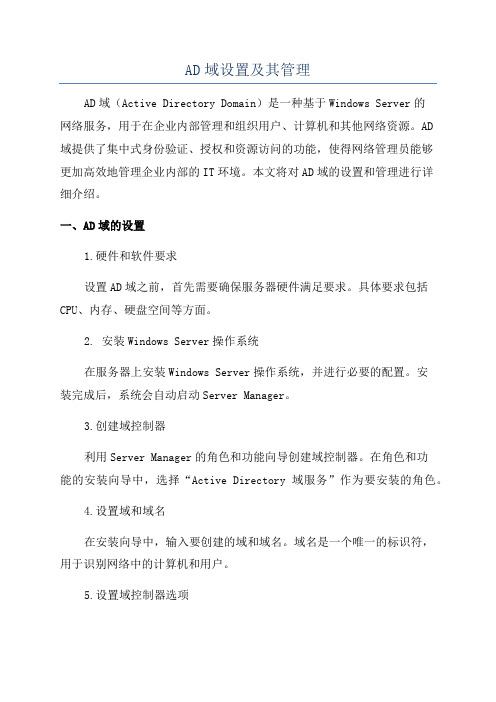
AD域设置及其管理AD域(Active Directory Domain)是一种基于Windows Server的网络服务,用于在企业内部管理和组织用户、计算机和其他网络资源。
AD域提供了集中式身份验证、授权和资源访问的功能,使得网络管理员能够更加高效地管理企业内部的IT环境。
本文将对AD域的设置和管理进行详细介绍。
一、AD域的设置1.硬件和软件要求设置AD域之前,首先需要确保服务器硬件满足要求。
具体要求包括CPU、内存、硬盘空间等方面。
2. 安装Windows Server操作系统在服务器上安装Windows Server操作系统,并进行必要的配置。
安装完成后,系统会自动启动Server Manager。
3.创建域控制器利用Server Manager的角色和功能向导创建域控制器。
在角色和功能的安装向导中,选择“Active Directory域服务”作为要安装的角色。
4.设置域和域名在安装向导中,输入要创建的域和域名。
域名是一个唯一的标识符,用于识别网络中的计算机和用户。
5.设置域控制器选项在安装向导中,对域控制器进行必要的设置,如设置数据库和日志文件的位置、密码策略等。
6.完成安装向导根据安装向导的指导完成安装过程。
完成后,系统会自动重新启动。
二、AD域的管理AD域的管理包括用户管理、计算机管理、策略管理等多个方面。
以下是对几个重要管理操作的介绍。
1.用户管理AD域的用户管理功能非常强大,可以进行用户的创建、修改和删除等操作。
管理员可以根据需要设置用户的权限、密码策略等,并可以将用户分组进行更方便的管理。
2.计算机管理AD域允许管理员管理整个网络中的计算机。
管理员可以加入新的计算机到AD域中,也可以监控和管理已经加入AD域的计算机,包括配置计算机的安全策略、更新软件和操作系统等。
3.策略管理AD域提供了策略管理功能,管理员可以根据需要设置和配置不同的策略。
策略可以用于控制用户的权限、设置计算机的安全策略、禁用特定的功能等。
AD域系统快速部署方法与工具的研究和实现

优化 的加 域 实施 流程
蹦
皿 碍
冰
I
蠹
上
与设备地城。
H刍 赫
I …
嵌 耕 跫 先 作 的 鳓 嬲 避 娥 魔 避 对 醚 比 菩 1 广 l — 歼 . \ 、 僻 天 J 疆 督 _ l = 促 作 罐 . 个 井 蜜 向 掳 点 } l 二 按 撮 避 、 廑 / J
Байду номын сангаас
2 . 2 A D 域 系统快 速部署工具 的设计 针 对流程 优化 的 目的及 普通加 域技术 手段 的缺 点,
制定本工具的设计 目的:
作 的设备和资产数据是否一致 ; ( 3 )加域情况 明细 :按时间倒序列 出正在进 行的加 域记 录 ,并可 以按照使用 者姓名 、所属 部 门、计算机 名
发 ,易 于 部 署 。
2
文件加域
减少部分 工作 数,每 台机 器 需仔 细核对 数据 以防数据
量
。
错 误 。3 、缺 乏操作 日志 记录 。4 、需要 专 业 能 力较 强 的 实施 人 员才 能操 作 。
2 . 3 . 2 . 2功能设计 ( 如图2 所示 ) ( 1 )导入 设备配置 :导入 需加域P C 设备配置数据 ; ( 2 )查询 需加域 账号:查询需加域账号 ,核对 将操
E L E C T R ONI C S WO R L D ・探 索 与 观 察
表1
常 规加域实施流 程
剐
皿 爵
耀 七 i (
户 请 单 椰设 备 精 单厂 确 认计 茸 机 的 使 用 " - - l I l 黄 孵 些 机 器 蚺 加城 糟 名 单 。 操 作 I
域组策略批量分发软件(MSI方式)

域组策略批量分发软件(MSI方式)组策略批量发布软件,整体分为两个大步骤进行:1、封装EXE安装程序为MSI程序,使用Advanced Install软件完成。
2、在域组策略设置,完成软件批量分发的功能。
一将EXE封装成为MSI1.1 安装Advanced Install封装软件,可参考如下网址下载(版本为6.6):/detail/songwenze/26856031.2 在一台电脑上默认安装该软件(注:PC或者虚拟机均可,但需保证该系统和要分发软件的虚拟机的系统版本一致)。
1.3安装完毕后,就开发封装软件,封装过程过程如下:1.3.1打开程序1.3.2打开菜单》新建工程》重新包装安装1.3.3开始程序安装前的系统快照1.3.4开始安装程序直到程序安装完成1.3.5开始程序安装后的系统快照进行比较1.3.6比较完成,开始导入到一个新的工程1.3.7点击“完成”,Advanced Installer 再次打开点击左侧列表进行你要生成的msi程序的修改,如安装参数,产品名称和公司名称最好填英文的,中文好像在软件一些地方不正常显示。
勾选“限定为基本用户界面…”可以使软件在域发布时不显示安装界面。
左侧列表其他的如“用户界面”>“翻译”可以选择软件的安装语言,包含多种方式选择。
1.3.8完成你需要的设置后,点击菜单栏的工程“构建”,就可以生成MSI程序,到域发布了。
二到域中组策略发布应用程序2.1 将MSI软件共享将刚刚打包好的MSI软件存放到一台服务器的文件夹下,并将这个文件夹共享,并记录他的UNC路径。
在这里,我们就假设该文件夹UNC路径为\\192.168.0.10\Install,后面我们会参考该路径。
2.2 设置组策略以域管理员账号登录到域控制器主机上。
点击开始-〉管理工具-〉组策略,进入到组策略编辑器。
找到LenovoVCCTaskUserGPO,点击鼠标右键,点编辑。
在“组策略编辑器”窗口,选择“User Configuration—Software Settings—Software installation”,在右面板上,点右键,选择New—Package,如下图:在“Open”对话框中,输入软件所在的位置,注意:这里的路径必须使用\\server\folder\setup.msi的方式,不能使用C:\path\setup.msi的方式,否则,安装的时候会找不到路径。
AD域配置详解

Active Directory配置详解一为什么需要域?对很多刚开始钻研微软技术的朋友来说,域是一个让他们感到很头疼的对象。
域的重要性毋庸置疑,微软的重量级服务产品基本上都需要域的支持,很多公司招聘工程师的要求中也都明确要求应聘者熟悉或精通Active Directory。
但域对初学者来说显得复杂了一些,众多的技术术语,例如Active Directory,站点,组策略,复制拓扑,操作主机角色,全局编录…,很多初学者容易陷入这些技术细节而缺少了对全局的把握。
从今天开始,我们将推出Active Director y系列博文,希望对广大学习AD的朋友有所帮助。
今天我们谈论的第一个问题就是为什么需要域这个管理模型?众所周知,微软管理计算机可以使用域和工作组两个模型,默认情况下计算机安装完操作系统后是隶属于工作组的。
我们从很多书里可以看到对工作组特点的描述,例如工作组属于分散管理,适合小型网络等等。
我们这时要考虑一个问题,为什么工作组就不适合中大型网络呢,难道每台计算机分散管理不好吗?下面我们通过一个例子来讨论这个问题。
假设现在工作组内有两台计算机,一台是服务器Florence,一台是客户机Perth。
服务器的职能大家都知道,无非是提供资源和分配资源。
服务器提供的资源有多种形式,可以是共享文件夹,可以是共享打印机,可以是电子邮箱,也可以是数据库等等。
现在服务器F lorence提供一个简单的共享文件夹作为服务资源,我们的任务是要把这个共享文件夹的访问权限授予公司内的员工张建国,注意,这个文件夹只有张建国一个人可以访问!那我们就要考虑一下如何才能实现这个任务,一般情况下管理员的思路都是在服务器上为张建国这个用户创建一个用户账号,如果访问者能回答出张建国账号的用户名和密码,我们就认可这个访问者就是张建国。
基于这个朴素的管理思路,我们来在服务器上进行具体的实施操作。
首先,如下图所示,我们在服务器上为张建国创建了用户账号。
- 1、下载文档前请自行甄别文档内容的完整性,平台不提供额外的编辑、内容补充、找答案等附加服务。
- 2、"仅部分预览"的文档,不可在线预览部分如存在完整性等问题,可反馈申请退款(可完整预览的文档不适用该条件!)。
- 3、如文档侵犯您的权益,请联系客服反馈,我们会尽快为您处理(人工客服工作时间:9:00-18:30)。
AD域中如何布置软件自动分发
本篇文章介绍了如何使用组策略自动将程序分发到客户端计算机或用户。
您可以通过以下方法使用组策略分发计算机程序:
? 分配软件
您可以将程序分发分配到用户或计算机。
如果将程序分配给一个用户,在该用户登录到计算机时就会安装此程序。
在该用户第一次运行此程序时,安装过程最终完成。
如果将程序分配给一台计算机,在计算机启动时就会安装此程序,所有登录到该计算机上的用户都可以使用它。
在某一用户第一次运行此程序时,安装过程最终完成。
? 发布软件
您可以将一个程序分发发布给用户。
当用户登录到计算机上时,发布的程序会显示在“添加或删除程序”对话框中,并且可以从这里安装。
注意:Windows Server 2003 组策略自动程序安装要求客户端计算机运行 Microsoft Windows 2000 或更高版本。
创建分发点
要发布或分配计算机程序,必须在发布服务器上创建一个分发点: 1. 以管理员身份登录到服务器计算机。
2. 创建一个共享网络文件夹,将您要分发的 Microsoft Windows 安装程序包(.msi 文件)放入此文件夹。
3. 对该共享设置权限以允许访问此分发程序包。
4. 将该程序包复制或安装到分发点。
例如,要分发 Microsoft Office XP,请运行管理员安装(setup.exe /a) 以将文件复制到分发点。
创建组策略对象
要创建一个用以分发软件程序包的组策略对象 (GPO),请执行以下操作: 1. 启动“Active Directory 用户和计算机”管理单元,方法是:单击“开始”,指向“管理工具”,然后单击“Active Directory 用户和计算机”。
2. 在控制台树中,右键单击您的域,然后单击“属性”。
3. 单击“组策略”选项卡,然后单击“新建”。
4. 为此新策略键入名称(例如,Office XP 分发),然后按 Enter。
5. 单击“属性”,然后单击“安全”选项卡。
6. 对于您不希望应用该策略的安全组,请单击以清除与其对应的“应用组策略”复选框。
7. 对于希望应用该策略的组,单击以选中与它们对应的“应用组策略”复选框。
8. 完成后,单击“确定”。
分配程序包
要将一个程序分配给运行 Windows Server 2003、Windows 2000 或 Microsoft Windows XP Professional 的计算机,或分配给正在登录到这样的一个工作站的用户,请按照下列步骤操作: 1. 启动“Active Directory 用户和计算机”管理单元,方法是:单击“开始”,指向“管理工具”,然后单击“Active Directory 用户和计算机”。
2. 在控制台树中,右键单击您的域,然后单击“属性”。
3. 单击“组策略”选项卡,选择您想要的组策略对象,然后单击“编辑”。
4. 在“计算机配置”下,展开“软件设置”。
5. 右键单击“软件安装”,指向“新建”,然后单击“程序包”。
6. 在“打开”对话框中,键入所需共享安装程序包的完整统一命名约定 (UNC) 路径。
例如
file://file/ server\share\file name.msi。
重要说明:不要使用浏览按钮访问该位置。
确保使用共享安装程序包的 UNC 路径。
7. 单击“打开”。
8. 单击“分配”,然后单击“确定”。
该程序包将列在“组策略”窗口的右窗格中。
9. 关闭“组策略”管理单元,单击“确定”,然后退出“Active Directory用户和计算机”管理单元。
10. 当客户端计算机启动时,这个经管理的软件程序包将自动安装。
发布程序包
要将一个程序包发布给计算机用户,并使它可从“控制面板”中的“添加或删除程序”工具中安装,请执行以下操作: 1. 启动“Active Directory 用户和计算机”管理单元,方法是:单击“开始”,指向“管理工具”,然后单击“Active Directory 用户和计算机”。
2. 在控制台树中,右键单击您的域,然后单击“属性”。
3. 单击“组策略”选项卡,单击所需组策略对象,然后单击“编辑”。
4. 在“用户配置”下,展开“软件设置”。
5. 右键单击“软件安装”,指向“新建”,然后单击“程序包”。
6. 在“打开”对话框中,键入所需共享安装程序包的完整 UNC 路径。
例如 file://file/
server\share\file name.msi。
重要说明:不要使用浏览按钮访问该位置。
确保使用共享安装程序包的 UNC 路径。
7. 单击“打开”。
8. 单击“发布”,然后单击“确定”。
9. 该程序包将列在“组策略”窗口的右窗格中。
10. 关闭“组策略”管理单元,单击“确定”,然后退出“Active Directory 用户和计算机”管理单元。
11. 测试程序包:
注意:由于 Microsoft Windows 有多个版本,因此下列步骤可能会根据您的计算机而有所不同。
如果是这样,请参阅您的产品文档来完成这些步骤。
a. 使用您将程序包发布到的一个帐户,登录到一个运行 Windows 2000 Professional 或 Windows XP Professional 的工作站。
b. 在 Windows XP 中,单击“开始”,然后单击“控制面板”。
c. 双击“添加或删除程序”,然后单击“添加新程序”。
d. 在“从网络添加程序”列表中,单击您已发布的程序,然后单击“添加”。
该程序即安装到您的计算机上。
e. 单击“确定”,然后单击“关闭”。
重新部署程序包
在某些情况下,您可能需要重新部署一个软件程序包。
例如,在您升级或修改程序包时就需要这样做。
要重新部署程序包,请执行以下操作: 1. 启动“Active Director y 用户和计算机”管理单元,方法是:单击“开始”,指向“管理工具”,然后单击“Active Directory 用户和计算机”。
2. 在控制台树中,右键单击您的域,然后单击“属性”。
3. 单击“组策略”选项卡,单击您用来部署该程序包的组策略对象,然后单击“编辑”。
4. 展开包含您部署程序包时使用的软件安装项的“软件设置”容器。
5. 单击包含该程序包的软件安装容器。
6. 在“组策略”窗口的右窗格中,右键单击该程序,指向“所有任务”,然后单击“重新部署应用程序”。
您会收到以下消息:
重新部署这个应用程序会使应用程序重新安装到已经安装的所有地方。
要继续吗?
7. 单击“是”。
8. 退出组策略管理单元,单击“确定”,然后退出“Active Directory 用户和计算机”管理单元。
删除程序包
要删除已发布或已分配的程序包,请执行以下操作: 1. 启动“Active Directory 用户和计算机”管理单元,方法是:单击“开始”,指向“管理工具”,然后单击“Active Directory 用户和计算机”。
2. 在控制台树中,右键单击您的域,然后单击“属性”。
3. 单击“组策略”选项卡,单击您用来部署该程序包的组策略对象,然后单击“编辑”。
4. 展开包含您部署程序包时使用的软件安装项的“软件设置”容器。
5. 单击包含该程序包的软件安装容器。
6. 在“组策略”窗口的右窗格中,右键单击该程序,指向“所有任务”,然后单击“删除”。
7. 执行下列操作之一: ? 单击“立即从用户和计算机卸载软件”,然后单击“确定”。
? 单击“允许用户继续使用软件,但禁止新的安装”,然后单击“确定”。
8. 退出组策略管理单元,单击“确定”,然后退出“Active Directory 用户和计算机”管理单元。
疑难解答
发布的程序包在使用组策略删除后显示在客户端计算机上。
在用户已经安装了此程序但尚未使用过它时,可能会发生这种情况。
在用户第一次启动此发布的程序时,安装过程最终完成。
然后组策略就删除了此程序。
